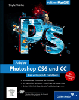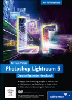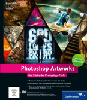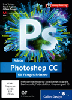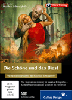14.2 Datei-Versionen präsentieren 

Es gehört zum Alltag der Printgrafiker und Webdesigner, dass dem Kunden Vorschläge und Ideen präsentiert oder Varianten einer Arbeit zur Auswahl vorgelegt werden müssen. Nicht immer kann man diese ausdrucken und dem Kunden bei einem Meeting persönlich zeigen. Neben dem Versand von Gedrucktem tritt die Möglichkeit, elektronische Medien dafür zu benutzen, immer mehr in den Vordergrund. Die wichtigsten beiden Wege dafür sind sicher das Web und das PDF-Format. Für beide Möglichkeiten hat Photoshop interessante Features an Bord.
14.2.1 Ebenenkompositionen 

Unter anderem kann man die schon länger existierende Funktion der Ebenenkomposition für die Erarbeitung solcher Präsentationsvarianten benutzen. Mit einem Beispiel aus dem Alltag einer kleinen Printgrafik-Agentur sollen die verschiedenen Möglichkeiten durchgespielt werde. Ein Flyer soll für die Ankündigung einer Party gestaltet werden. Der Grafiker hat im Zuge seiner Arbeit eine Photoshop-Datei mit vielen Ebenen (Abbildung 14.11) produziert und dabei auch einige Ebenen vorgesehen, die man für Variationen benutzen könnte.
Abbildung 14.11 Flyer und sein Ebenenaufbau
Sein Design hat der Grafiker so angelegt, dass für die Variationen Ebenen aus- oder eingeblendet, Ebeneneffekte aktiviert, deaktiviert oder verändert werden, oder dass man einzelne Bildelemente in ihrer Postion und Deckkraft verändern muss. Deshalb ist der Aufbau solcher Dateien auch meist relativ komplex.
In der Palette für die Ebenenkompositionen (links) kann man mit dem Button den aktuellen Zustand der Datei in einer neuen Ebenenkomposition speichern (rechts).
Abbildung 14.12 Palette für Ebenenkompositionen und Optionen für eine Ebenenkomposition
Man kann die Ebenenkomposition benennen und vor allem auch kommentieren. Gleichzeitig kann man bestimmen, welche Parameter der Ebenen berücksichtigt werden sollen.
Die Ebenenkompositions-Palette kann nun beliebig viele Konfigurationen an Ebenenzuständen fassen. Wurde eine Ebenenkomposition mit einem Kommentar versehen, bekommt sie ein kleines Dreieck, um den Anfang des Kommentars gleich in der Palette öffnen zu können. Das erleichtert die Orientierung. Man kann nun in der ganz linken Spalte bestimmen, welche Ebenenkomposition man sehen möchte . Verändert man auch nur eine Kleinigkeit in einer bereits gespeicherten Ebenenkomposition, springt das Icon in der linken Spalte sofort nach ganz oben zu Letzter Dokumentstatus. Die Ebenenkomposition bleibt aber markiert. Soll die Änderung in die markierte Ebenenkomposition übernommen werden, klickt man auf den Button für Ebenenkomposition aktualisieren . Mit den beiden Pfeilen daneben kann man durch die Ebenenkompositionen klicken.
Abbildung 14.13 Palette für die Ebenenkompositionen
Abbildung 14.14 Exportmöglichkeiten für Ebenenkompositionen
Ebenenkomposition als Dateien exportieren | Der einfachste Weg, die verschiedenen Gestaltungsvarianten mittels Ebenenkompositionen auszugeben, führt über Datei · Skripten · Ebenenkomposition in Dateien. In diesem Menüteil finden sich Photoshop-Automatiken, die auf Skriptsprachen basieren, in diesem Fall JavaScript. Mit diesen Skripten ist man in der Lage, sich viel stumpfsinnige Arbeit von Photoshop abnehmen zu lassen. Alle Ebenenkompositionen müssten auf die Hintergrundebene reduziert und dann in einem bestimmten Dateiformat abgespeichert werden. Diesen mühsamen Job übernimmt Photoshop, indem es ein Skript abarbeitet.
Ruft man dieses Skript auf, wird man unter Ziel zunächst gefragt, wohin die einzelnen Dateien mit den Variationen gespeichert werden sollen. Dann kann man den Dateinamen ein einheitliches Präfix voranstellen. Lässt man die Checkbox Nur ausgewählte Ebenenkompositionen deaktiviert, werden alle Ebenenkompositionen ausgegeben. Im unteren Teil können Dateityp und Optionen eingestellt werden. Nach Ablauf des Skripts findet man die einzelnen Dateien im Zielordner.
Abbildung 14.15 Ausgabedialog für den Export der Ebenenkompositionen als Dateien und Ansicht der Ergebnisse in Adobe Bridge
Dieses Skript funktioniert prima, hat aber einen kleinen Schönheitsfehler: Hat man in der Palette für die Ebenenkompositionen einen Kommentar hinzugefügt, wird dieser an den Dateinamen angehängt, der dadurch absurd lang wird. Man sollte also in diesem Fall auf Kommentare verzichten.
Abbildung 14.16 Kommentare zu den Ebenenkompositionen verursachen sehr lange Dateinamen.
Da Skripten einfache Textdateien sind, ließe sich dieser Fehler mit einigen JavaScript-Kenntnissen leicht beheben. Mehr zu Skripten finden Sie ab Seite 471.
PDF-Präsentation | Eine sehr ansprechende Form der Ausgabe von Variationen einer Datei mithilfe von Ebenenkompositionen ist der Export als PDF-Präsentation. Das resultierende PDF-Dokument enthält eine Seite für jede Ebenenkomposition und wird im Präsentationsmodus abgespeichert, der beim Betrachter den Adobe Acrobat Reader im Vollbildmodus mit schwarzem Bildschirm startet. Will man das PDF hinterher per E-Mail verschicken, empfiehlt es sich – vor allem bei Dateien, die für den Druck gedacht sind –, diese zuvor herunterzuskalieren, um eine versandtaugliche Dateigröße zu erreichen. Bei größeren Dateien mit vielen Ebenen muss man auch einige Wartezeit einkalkulieren, denn der Export als PDF-Präsentation kann dann sehr zäh werden. Man sollte auch das Endergebnis sorgfältig kontrollieren, denn der Export ist nicht immer fehlerfrei. Es kommen Fälle vor, wo Schriftelemente fehlen.
Abbildung 14.17 Ausgabe der Ebenenkompositionen als PDF
Präsentation als Web-Galerie | Unter Datei · Skripten · Ebenenkompositionen als WPG steht die für den Betrachter bequemste Präsentationsform zur Verfügung. Die Ebenenkompositionen werden hierbei als komplette kleine Website (WPG, Web Photo Gallery) ausgegeben, die man auf einen Webserver transferieren und die der Kunde sehr komfortabel im Webbrowser betrachten kann. Diese Lösung ist außerdem relativ leicht auf eigene Bedürfnisse anpassbar.
Nach Angabe eines Ziels für die Dateien muss der Stil der Web-Fotogalerie angegeben werden. Leider gibt es hier kein Auswahlmenü. Man muss also den Namen des Stils genau kennen oder ihn mit Kopieren/Einfügen aus dem Photoshop-Programmordner holen, und zwar aus Vorgaben/Web-Fotogalerie.
Abbildung 14.18 Die verschiedenen Stile der Photoshop-Web-Fotogalerien
Abbildung 14.19 Optionen für die Ausgabe der Ebenenkompositionen als Web-Fotogalerie
Auch hier wäre eine Nachbesserung im JavaScript-Code möglich. Unter den verschiedenen Stilen gibt es neben einfachen und aufwändigeren Layouts sogar welche, die mit animierten Flash-menüs aufwarten.
Abbildung 14.20 Website im Stil »Flash Galerie 1« mit animiertem Menü, transparentem Overlay für die Kommentare und Slideshow-Funktion
Mit etwas Webdesign- und HTML-Kenntnissen sind auch eigene Layouts möglich, in denen man Kunden solche Varianten aus Ebenenkompositionen präsentieren kann. Die Vorlagen im Web-Fotogalerie-Ordner sind relativ leicht anpassbar. Neben der Modifikation im Beispiel unten (mit eigener Kopfleiste) sind auch ganz eigene Konstruktionen möglich, weil Photoshop die variablen Inhalte lediglich mithilfe von »Tokens« in den Code der Vorlagen einsetzt (z. B. %TITLE%, %PHOTOGRAPHER% oder %FILENAME%). Das ist sehr übersichtlich. Auch die eingebaute Feedback-Möglichkeit (rechts unten), die bei diesem Beispiel noch über das Mailprogramm des Betrachters läuft, ließe sich dann noch verfeinern.
Abbildung 14.21 Modifiziertes Layout für die Web-Präsentation von Ebenenkompositionen
Ihre Meinung
Wie hat Ihnen das Openbook gefallen? Wir freuen uns immer über Ihre Rückmeldung. Schreiben Sie uns gerne Ihr Feedback als E-Mail an kommunikation@rheinwerk-verlag.de.


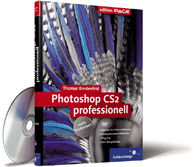

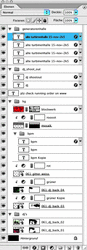

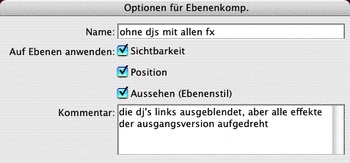
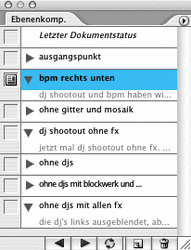
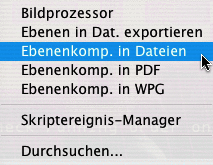
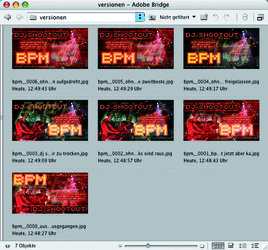
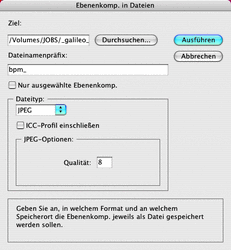

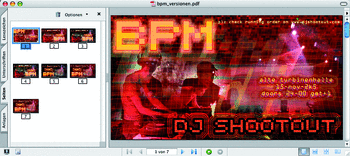
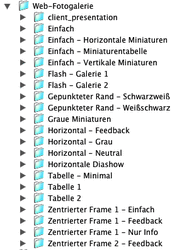
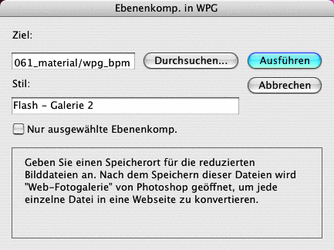
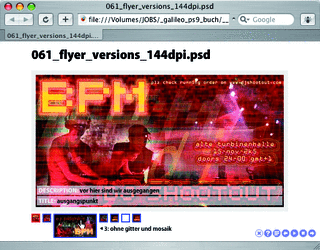
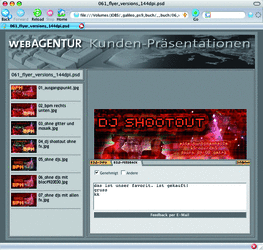
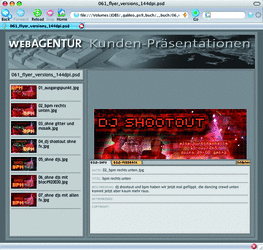
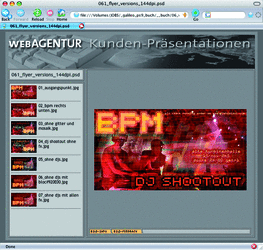
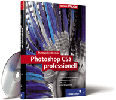
 Jetzt bestellen
Jetzt bestellen